商品セット、バンドル、オプションを構成する
学習の目的
この単元を完了すると、次のことができるようになります。
- 商品セットやバンドルの使用アプローチを挙げる。
- バンドルと商品セットの違いを説明する。
- 商品セットで検索可能属性やオンライン属性がどのように機能するか説明する。
- Salesforce B2C Commerce でバンドルがどのように機能するか説明する。
- B2C Commerce でオプションがどのように機能するか説明する。
セット、バンドル、オプション
数種の商品をパッケージにまとめて割引価格を設定すれば、お値打ち感を抱いた買い物客が商品に対して新たな受け止め方をするようになり、うまくいけばまとめて購入してくれます。Cloud Kicks のマーチャンダイザーである Brandon Wilsonis もこの点に強い関心を持ち、B2C Commerce で商品セット、バンドル、オプションを構成して、買い物客にアピールしようと考えています。
商品セットの場合は、買い物客が個々の商品を単品で注文することもできます。バンドルの場合は切り離すことができません。バンドルは 1 つの注文可能な商品です。オプションも別々に注文することができません。オプションは、保証、自宅への設置、スケート靴の研磨など、商品に付属する補完的な品目です。
Brandon はお客様にとって魅力的なセットやバンドルの作成を検討します。リピーターには、こういうオプションを探す楽しみを味わってもらいたいと思っています。そこで次のようなアプローチを考えます。
- 同時に購入されることが多い商品を組み合わせる。抱き合わせ商品に割引価格を設定してお客様にアピールします。
- 商品を賢明な方法で組み合わせる。買い物客の視点で考えてください。これらの商品をセットで購入するメリットを買い物客に伝えます。
- 単品でも販売できるようにする場合はセットを使用する。買い物客がセット価格と単品価格を比較できるようにします。
- セットやバンドルは極力シンプルにする。複数の商品を単品で販売してもあまり意味のない場合はバンドルを使用します。
どのような構成にするか考えていた Brandon は次のような妙案を思い付きます。
|
商品タイプ
|
例
|
|---|---|
商品セット |
ショートパンツとスウェットシャツの上下セット |
商品バンドル |
テニスのネットを初心者向けのテニスラケット 2 本と一緒に販売するパッケージ |
オプション |
スケート靴の研磨 |
商品セットを作成する
商品セットは、Brandon が柔軟に設定できます。商品セットの特長は次のとおりです。
- 独自の表示属性 (名前、画像など) を指定します。
- 1 つ以上のカテゴリに割り当てることができます。
- 推奨項目を設定できます。
- 0 個、1 個、複数の商品や、ほかの商品セットが含まれます。
商品セットは特定のカタログに属し、複数のカテゴリ (主要カテゴリ、分類カテゴリ) に割り当てることができます。また、ほかの商品セットや標準商品と共にカテゴリ内に配置できます。
検索可能とオンライン
商品セットでは、検索可能設定とオンライン設定が連動します。商品セットが searchable と online に設定されている場合に検索結果に表示されます。商品セットがオンラインで、そのうちの少なくとも 1 つの商品がオンラインの場合に、オンラインとみなされます。オンライン/オフライン設定は検索可能設定に優先します。
構成する商品の検索可能設定に関係なく、検索結果には商品セットが返されます。判断の対象となるのは商品セットの検索可能設定です。商品セットの検索可能設定がオフの場合は、その商品セットを検索できません。
商品セットを作成する前に、plain-blue shorts というベース商品を作成し、small、medium、large というバリエーション商品を設定します。ベース商品を作成後、商品セットを作成する手順は次のとおりです。
- Business Manager で [App Launcher (アプリケーションランチャー)] をクリックし、[Merchant Tools (マーチャントツール)] | [Site (サイト)] | [Products and Catalogs (商品とカタログ)] | [Product Sets (商品セット)] を選択します。
-
[New (新規)] をクリックします。
[全般] タブで、次のように指定します。
-
outfit-01という ID を作成します。 -
[cloud-kicks-usa-prod] カタログを選択します。
- [オンライン] で [はい] を選択します。
- [検索可能] で [はい] を選択します。
-
Running Outfit(ランニング上下セット) という名前を入力します。
-
[Apply (適用)] をクリックします。
-
[カテゴリ] タブをクリックします。
-
[カテゴリの編集] をクリックします。
- 商品カタログとして [cloud-kicks-usa-prod] を選択します。
- カタログと [cloud-kicks ] カテゴリを展開し、[Sportswear (スポーツウェア)] と [Sales (セール)] カテゴリを選択します。
-
[Apply (適用)] をクリックします。
- 主要カテゴリを [Sportswear (スポーツウェア)] に設定します。
-
[商品] タブをクリックします。商品セットにベース商品を追加して、買い物客が各商品の色やサイズを選べるようにします。
-
[Add (追加)] をクリックします。
-
[healthfit] を見つけて [OK] をクリックし、[オンライン] と [検索可能] に設定します。
-
[Add (追加)] をクリックします。
-
[plain-blue-shorts] を見つけて [OK] をクリックし、[オンライン] と [検索可能] に設定します。

商品の推奨項目の構成方法については、「Commerce Cloud Einstein Product Recommendations」を参照してください。
商品バンドルを作成する
Brandon は、複数の商品を注文可能な 1 つの商品にまとめて買い物客の利便性を高める手段として、商品バンドルを使用します。たとえば、テニスのネットとラインに初心者向けのテニスラケット 2 本をバンドルして、「Tennis for Beginners (初心者向けテニスセット)」とすることにします。
その前に、Salesforce B2B Commerce でバンドルがどのように機能するのか確認しておきます。
- バンドル自体が単独の商品で、独自の SKU と価格が設定されます。
- 個々の商品の価格がバンドルに影響することはありません。
- バンドルには指定した商品が指定した数だけ含まれます。
- 買い物客がバンドルに含まれる個々の商品を単品で購入することはできません。
- バンドル内にバンドルを作成できます。
まず、pair-of-tennis-rackets-101 と tennis-net-poles-lines という個々の商品を作成し、オンラインと検索可能に設定します。
次に、これらの商品で構成される商品バンドルを作成します。
- Business Manager で [App Launcher (アプリケーションランチャー)] をクリックし、[Merchant Tools (マーチャントツール)] | [Site (サイト)] | [Products and Catalogs (商品とカタログ)] | [Products (商品)] を選択します。
-
[New (新規)] をクリックします。
- [ID] に
pair-of-tennis-rackets-101と入力します。 -
[cloud-kicks-usa-prod] カタログを選択します。
- [オンライン] と [検索可能] で [はい] を選択します。
-
Pair of beginner tennis rackets(初心者向けのテニスラケット 2 本) という名前を入力します。 -
[Apply (適用)] をクリックします。
-
[リストに戻る] をクリックします。
-
[New (新規)] をクリックします。
- [ID] に
tennis-net-pole-linesと入力します。 -
[cloud-kicks-usa-prod] カタログを選択します。
- [オンライン] と [検索可能] で [はい] を選択します。
-
Basic tennis net, poles, and lines(基本的なテニスのネット、ポール、ライン) という名前を入力します。 -
[Apply (適用)] をクリックします。
-
[リストに戻る] をクリックします。
-
[New (新規)] をクリックします。
- [ID] に
tennis-kit-101と入力します。 -
[cloud-kicks-usa-prod] カタログを選択します。
- [オンライン] と [検索可能] で [はい] を選択します。
-
Basic tennis kit(テニスの基本セット) という名前を入力します。 -
[Apply (適用)] をクリックします。
- tennis-kit-101 を開いた状態で [バンドル] タブをクリックします。
-
[New (新規)] をクリックします。
-
pair-of-tennis-rackets-101を検索して選択し、[OK] をクリックします。
-
[New (新規)] をクリックします。
-
tennis-net-pole-linesを検索して選択し、[OK] をクリックします。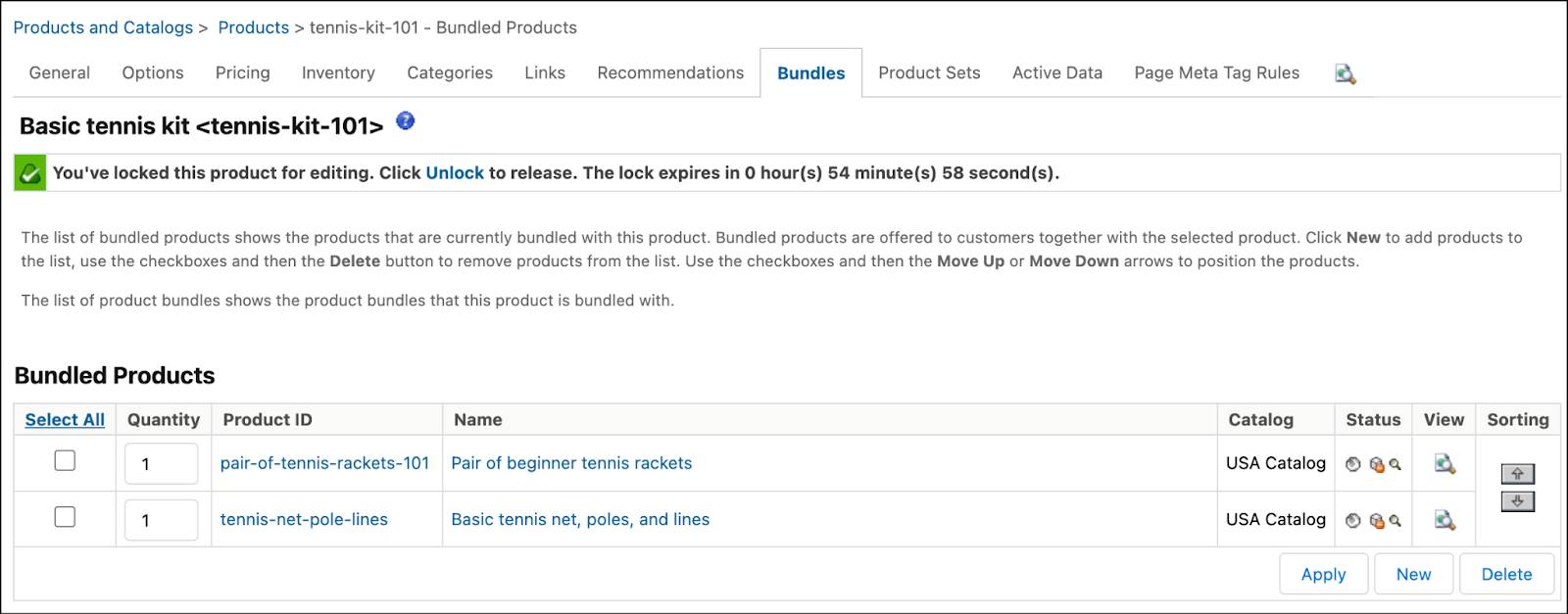
基本的なネット、ポール、ラインに初心者向けのテニスラケットがテニスセットとしてバンドルされました。
商品オプションを作成する
商品オプションには独自の価格と表示名が設定されますが、独自のサムネイル画像はありません。買い物客がオプションを検索することはできないものの、商品詳細ページには表示されます。B2C Commerce で、次のことを実行できます。
- オプションを定義する
productシステムオブジェクト属性を作成する。
- シェア (グローバル) 商品オプションを作成する。
- 商品にグローバルオプションを割り当てる。
- 商品のローカルオプションを作成する。
Brandon は次の種別のスケート靴を商品に追加したいと考えています。
- フィギュアスケート
- アイスホッケー
- スピードスケート
- ダブルランナー (お子様用)
スケート靴は特注品でない限り、研磨されていません。多くの店舗は初回の研磨を無料で行っています。ブレードが滑らかでないとうまく滑れないため、初回の研磨はとりわけ重要です。削る角度はスケーターの体重によって異なります。Brandon は、最低限の料金で研磨オプションを設定したいと考えています。そこで、スケート靴を出荷する前に研磨することにします。
double-runner ベース商品を作成し、以下に示すように、属性値が 9、11、13 の 3 つのバリエーション商品を追加します。

Brandon は sharpen オプションを作成し、複数のスケート靴に適用したいと考えており、このオプションを複数の商品に shared として構成します。また、childWeight オプションを作成して、バリエーション商品の 1 つ (サイズ 9) でテストすることにします。研磨担当者は汎用的な研磨を実施できますが、子供の体重がわかれば精度が高まります。
商品システムオブジェクト属性を作成する
ローカルまたはシェアの各オプションに商品システムオブジェクト属性が必要です。Brandon は次の手順に従って sharpen 属性定義を作成します。
- Business Manager で [App Launcher (アプリケーションランチャー)] をクリックし、[Administration (管理)] | [Site Development (サイト開発)] | [System Object Types (システムオブジェクトタイプ)] を選択します。
-
[商品] オブジェクトをクリックします。
-
[属性定義] タブをクリックします。
-
[New (新規)] をクリックします。
- [ID] に
sharpenと入力します。 -
Sharpen(研磨) という名前を入力します。 - ヘルプテキストとして、
Pre-ship sharpening service(出荷前の研磨サービス) と入力します。 - 値のデータ型を [文字列] に設定します。

-
[Apply (適用)] をクリックします。
続いて、上記の手順に従って childWeight 属性定義を作成します。
シェア商品オプションを作成する
Brandon は次の手順に従って、複数の商品で使用可能なシェア商品オプションを作成します。
- Business Manager で [App Launcher (アプリケーションランチャー)] をクリックし、[Merchant Tools (マーチャントツール)] | [Site (サイト)] | [Products and Catalogs (商品とカタログ)] | [Products Options (商品オプション)] を選択します。
-
[cloud-kicks-usa-prod] カタログを選択します。
-
[New (新規)] をクリックします。
- 省略記号 (...) をクリックして、商品システムオブジェクトの [sharpen] 属性定義を選択します。
- 通貨に [米ドル] を選択します。
-
Pre-ship sharpening service(出荷前の研磨サービス) というカスタム名を入力します。 - [Value Sorting (値の並べ替え)] ドロップダウンから [By Option Price (オプション価格順)] を選択します。
-
[Apply (適用)] をクリックして、新しいオプションを保存します。
- オプションの値を構成します。
- [ID] に
No(いいえ)、SKU エクステンションにnと入力して、[Default (デフォルト)] に設定します。
-
[Apply (適用)] をクリックします。
- [ID] に
Yes(はい)、SKU エクステンションにyと入力して、オプション価格に10と入力します。
-
[Apply (適用)] をクリックします。

-
[リストに戻る] をクリックします。
商品にシェアオプションを割り当てる
Brandon は次の手順に従って、ベース商品にシェアオプションを割り当てます。
- Business Manager で [App Launcher (アプリケーションランチャー)] をクリックし、[Merchant Tools (マーチャントツール)] | [Site (サイト)] | [Products and Catalogs (商品とカタログ)] | [Products (商品)] を選択します。
-
[double-runner] ベース商品を見つけて選択します。
-
[オプション] タブをクリックします。
- 商品をロックします。
- [ID] フィールドの横にある省略記号 (...) をクリックします。
-
[sharpen] シェア商品オプションを検索して選択します。
-
[Add (追加)] をクリックします。

ローカルオプションを作成する
ローカルオプションは 1 つの商品に適用されます。Brandon は次の手順に従って、childWeight オプションを特定の (ローカル) 商品に割り当てます。
- Business Manager で [App Launcher (アプリケーションランチャー)] をクリックし、[Merchant Tools (マーチャントツール)] | [Site (サイト)] | [Products and Catalogs (商品とカタログ)] > [Products (商品)] を選択します。
-
[double-runner-9] 商品を見つけて選択します。
-
[オプション] タブをクリックします。
-
[ロック] と [New (新規)] をクリックします。
-
[childWeight] シェア商品オプションを選択します。
-
[Apply (適用)] をクリックします。

まとめ
この単元では、商品バンドル、セット、オプションについて学習しました。最後にテストを受け、輝かしいバッジを獲得してください。
リソース
- Trailhead: Salesforce B2C Commerce (マーチャンダイザー向け)
- Trailhead: Salesforce B2C Commerce のインポート & エクスポート
- Trailhead: Commerce Cloud Einstein Product Recommendations
- Salesforce ヘルプ: 商品
